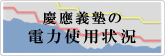有線LAN接続サービス
日吉キャンパスの教室等の情報コンセントでPC を接続しただけでは外部のネットワークに接続することはできません。
以下のサービスをご利用いただくことで、ネットワークに接続することができます。
- ネットワーク経由でのコンピュータ・ウィルスの感染被害防止のため、ウィルス対策ソフトを導入してから利用してください。
- PC以外の情報機器(HUBやルータなど)は接続しないでください。
サービス概要
本サービスは、LANケーブルで情報コンセントに接続してインターネットを利用するサービスです。
セキュリティ確保のため、ブラウザで「慶應ID」または「ITCアカウント」で認証を行ってから、インターネットを利用できます。
※「慶應ID」とは、「共通認証システム(keio.jp)」にアクセスするための ID です。
※「ITCアカウント」とは、情報センターが設置しているパソコン・ネットワークなどを利用するための ID です。
申請・利用方法
「慶應ID」または「ITCアカウント」をお持ちの方はすぐに利用できます。
接続に関する申請は必要ありません。
接続には、「LANケーブル (ストレート/UTP)」が必要です。
接続機器にLANケーブルの差込口がない場合、LANアダプターなどが別途必要になります。
接続できる場所
- 日吉キャンパス内教室の教卓
- 課外活動棟,体育館の部室など
利用できるネットワークサービス
利用できるネットワークサービスには限りがあります。
現状では以下のサービスが利用できます。
| サービス | 備考 |
|---|---|
| SMTP | 慶應内のホストへ接続可能 |
| SMTPS | 制限なし |
| POP3 | 制限なし |
| POP3S | 制限なし |
| IMAP | 制限なし |
| IMAPS | 制限なし |
| HTTP | 制限なし |
| HTTPS | 制限なし |
| FTP | 藤沢地区を除く慶應内のホストへ接続可能 (Passive transfer mode のみ利用可能) |
| telnet | 藤沢地区を除く慶應内のホストへ接続可能 |
| SSH | 制限なし |
ネットワークの設定方法
IPアドレスを「自動的に取得する設定」になっている方は、ここの設定は必要ありません。
設定済みの方は、次の「認証方法」に進んでください。
またブラウザにプロキシの設定を行っている場合、プロキシの設定を外してください。
ネットワークの設定方法は下記のリンクを参照してください。
認証方法
1. ブラウザ(Google Chrome, FireFoxなど)を起動します
2. ホームページ (スタートアップ ページ) が表示される代わりに認証ページが表示されます
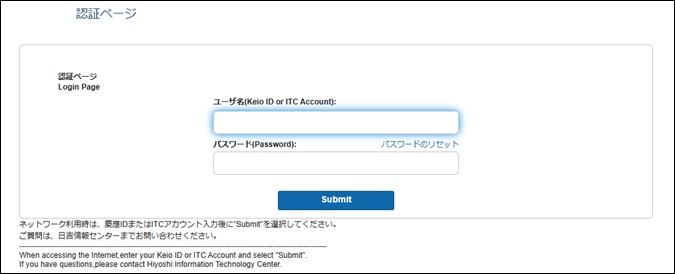
3. ユーザ名とパスワードを入力し、「Submit」を選択します
4. 認証が成功すると、その旨を表すメッセージが表示されます
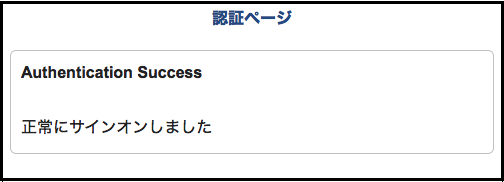
終了方法
LANケーブルを情報コンセントから抜くか、PCをシャットダウンすると利用できなくなります。
最終更新日: 2024年3月26日
内容はここまでです。